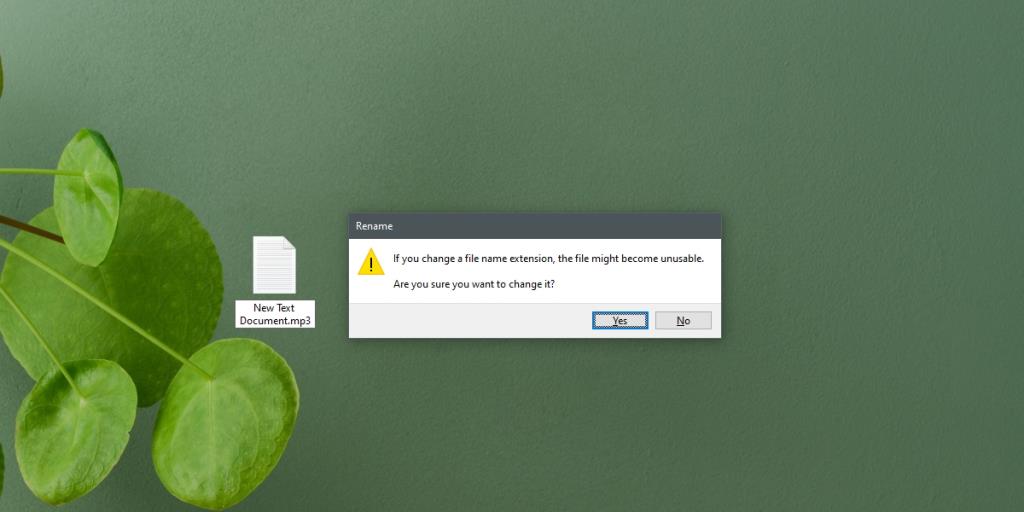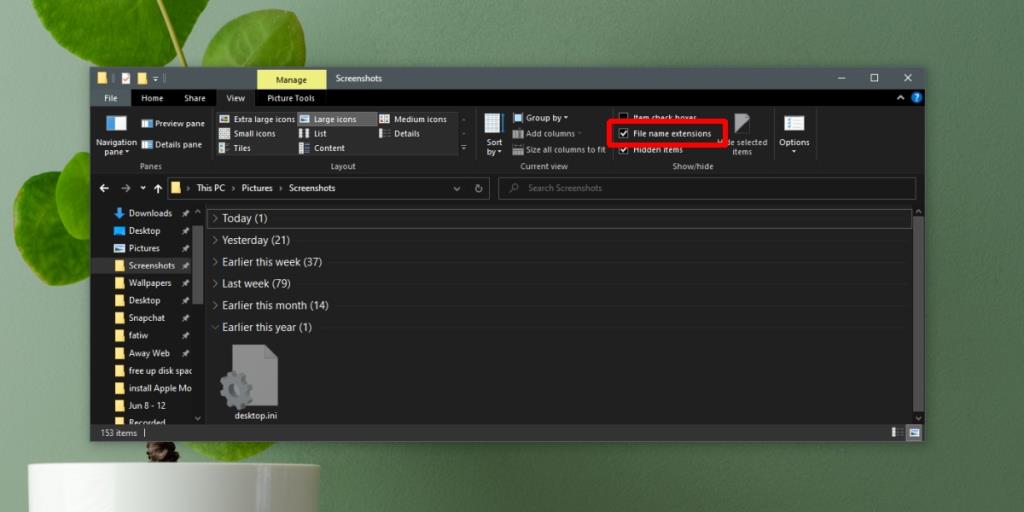Bir dosya uzantısı, bir dosyanın türünü belirlemenin en kolay yollarından biridir. Belirli bir uzantıyı ne tür dosyaların kullandığını biliyorsanız, örneğin MP3 ses dosyaları içindir, onu açmak için hangi uygulamayı kullanacağınıza karar verebilirsiniz. Dosya uzantıları, bir dosya oluşturulduğunda ayarlanır ve yanlış ayarlanmadıkça bu uzantılar değiştirilmemelidir.
Bir dosya uzantısını değiştirmek kolaydır, ancak bir dosyayı dönüştürmekle aynı şey olmadığını unutmamak önemlidir. Dosya dönüştürme, bir dosyayı bir türden diğerine değiştirirken, uzantıyı değiştirmek işletim sisteminizin dosyayı nasıl tanıdığını değiştirir.
Windows 10'da dosya uzantısını değiştirin
Bir dosyanın uzantısını değiştirmek için özel bir uygulamaya ihtiyacınız yoktur.
- Dosya Gezgini'ni açın ve dosyaya gezinmek için uzantısını değiştirmek istediğinizi.
- Dosyayı seçin ve ardından ada tıklayın veya dosyayı seçin ve F2'ye dokunun.
- Dosyanın adı düzenlenebilir olacaktır. Noktayı kaldırmayın, noktadan sonraki üç harfi çıkarın.
- Yeni dosya uzantısını girin ve Enter'a dokunun.
- Uzantıyı gerçekten değiştirmek isteyip istemediğinizi soran ap rompt'u göreceksiniz . Evet'i tıklayın.
- Dosya uzantısı değişecek, ve Windows 10 tarafından tanınan gibi dosya simgesi, yeni bir dosya türü yansıtacak şekilde güncellenecektir.
- Sen olabilir aynı şekilde uzantısı geri değiştirin.
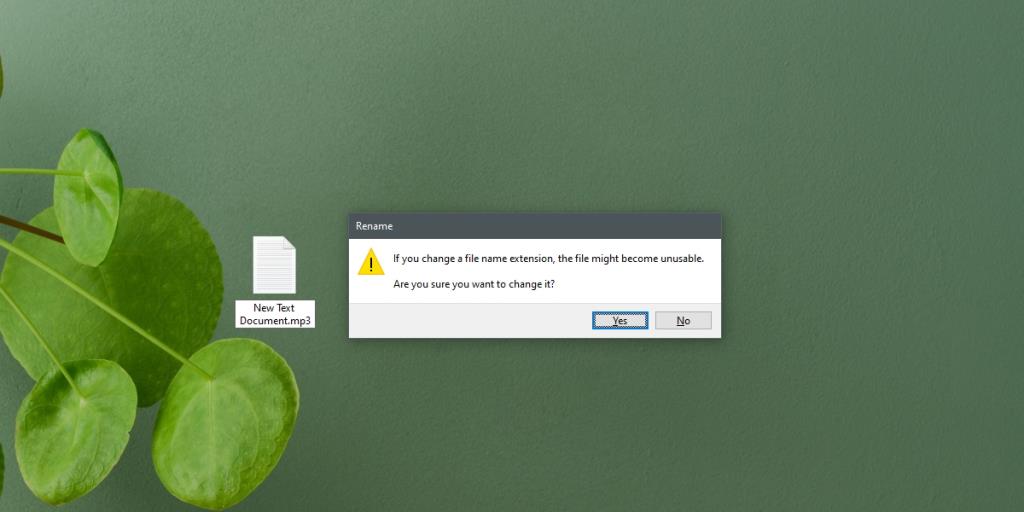
Dosya uzantısı görünmüyor
Dosya uzantıları sisteminizde görünmüyorsa, bunları kolayca etkinleştirebilirsiniz.
- Bir Dosya Gezgini penceresi açın .
- Git Görünüm sekmesi.
- Arayın 'Dosya adı uzantıları' seçeneği ve kontrol / etkinleştirin.
- Artık tüm dosyalar uzantılarını gösterecek.
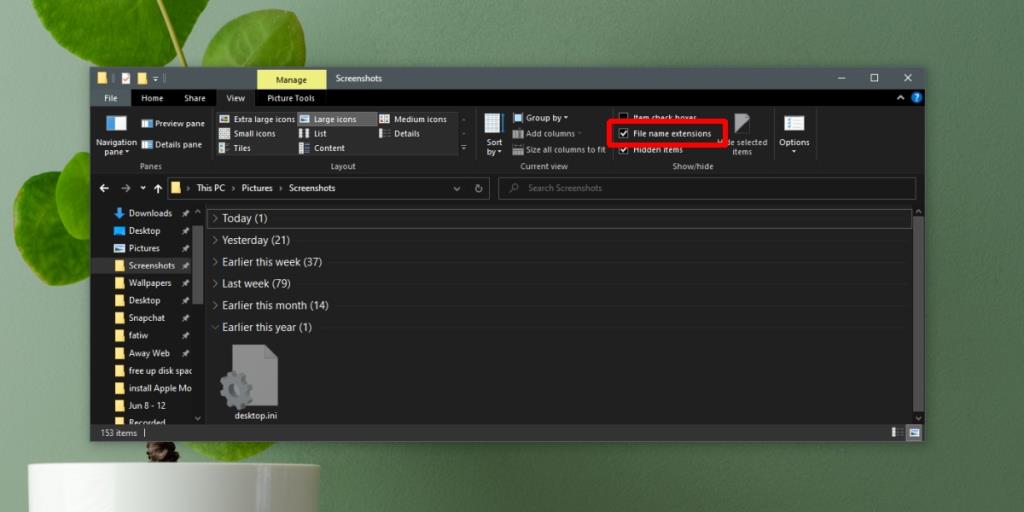
Çözüm
Bir dosyanın uzantısını değiştirmek dosyayı bozmaz, ancak çoğu durumda dosyayı herhangi bir uygulama ile açamazsınız. Örneğin, bir metin dosyasının uzantısını TXT'den MP3'e değiştirirseniz, dosyayı bir ses dosyasında veya Not Defteri'nde açamazsınız. İstisnalar olacaktır; bir toplu iş dosyasının uzantısını BAT'tan TXT'ye değiştirirseniz, her ikisi de temel metin dosyaları olduğundan, onu Not Defteri'nde açabilirsiniz . Elbette, TXT uzantılı toplu iş dosyası Komut İstemi ile çalışmayacaktır. Dosya uzantılarını değiştirmek bazen gereklidir; Bir dosyanın uzantısı yanlış ayarlanmışsa, dosyayı doğrudan bu şekilde düzenleyerek düzeltebilirsiniz, ancak hangi uzantının kullanılacağını bulmak size kalmış.